Table of contents
Windows 7和更早的操作系统,在 "开始 "菜单选项中显示 "关机、重启和注销 "按钮。 但对于Windows 8操作系统,你必须执行四(4)个动作才能关闭、重启或注销你的系统。
你必须打开 "右键符 "菜单,然后选择:" 设置 " > " 权力 " > " 关机 "或" 重新启动 ” . 然而,有一个简单的方法可以把这些功能放在Windows 8任务栏(或桌面)的一个快捷方式上,只需点击一下就可以完成这些操作。
如何一键关机Windows 8。
首先,你必须使用以下步骤创建快捷方式。
(在YouTube上观看这个教程)。
第1步:创建 "关机、重启和注销 "快捷方式。
1.右键单击 在屏幕的 左下角 并从弹出的菜单中,选择 "桌面"。

2.右击 在桌面上,选择" 新建 > 捷径"。

3. 在位置框中为你想创建的相应按钮键入以下命令之一。
A. 对于" 关机" 按钮类型。
C:\Windows\System32\cmd.exe /C C:\Windows\System32\shutdown.exe /s /t 0
并按" 下一页 ”.
请注意。 命令的最后一个字符是" 零 ”.
B ......对于" 重新启动 "按钮类型。
C:\Windows\System32\cmd.exe /C C:\Windows\System32\shutdown.exe /r /t 0
请注意。 命令的最后一个字符是" 零 ”.
C. 对于" 登录关闭 "按钮类型。
C:\Windows\System32\cmd.exe /C C:\Windows\System32\shutdown.exe /l
请注意。 命令的最后一个字符是" L ”.
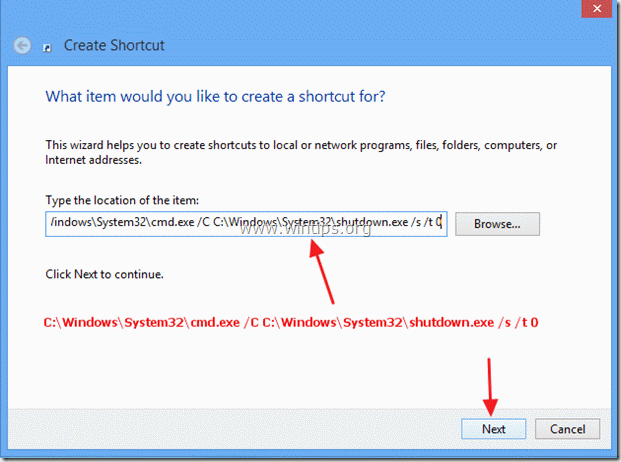
键入一个快捷方式的名称:如 关机 并点击" 完成 ".
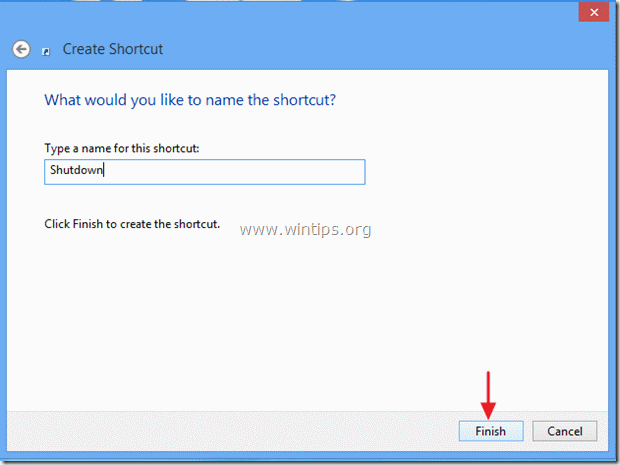
4. 现在为你的新快捷方式指定一个图标。
4a.右击 上的快捷方式,并选择 财产 .
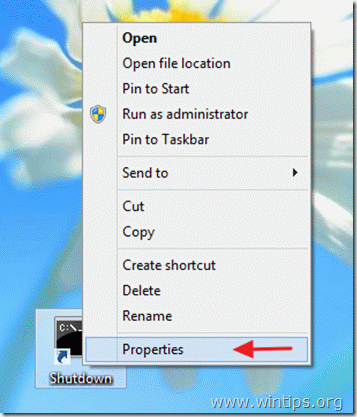
4b. 在快捷方式的属性窗口中,进入 "S 切口 "标签,并选择" 改变图标 ”.
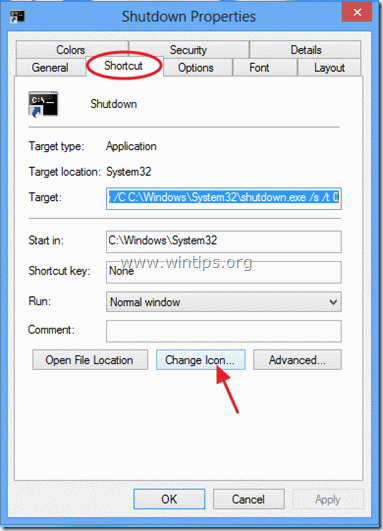
4c. 点击 "寻找此文件中的图标 "框右侧的 "浏览"。

4d. 然后导航到" C:\Windows\System32 "文件夹,并打开" shell32.dll "的文件。

4e. 选择一个图标 从可用的图标列表中选择,然后按" "。 OK ".
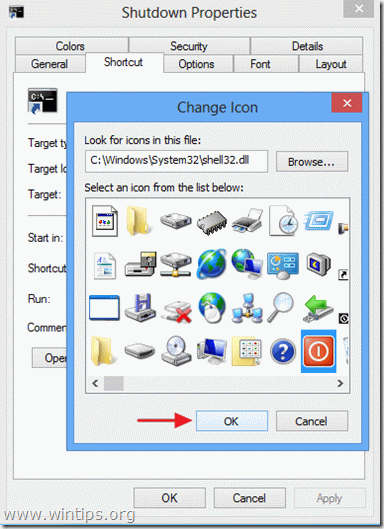
4f. 新闻" OK "再次关闭快捷方式属性。
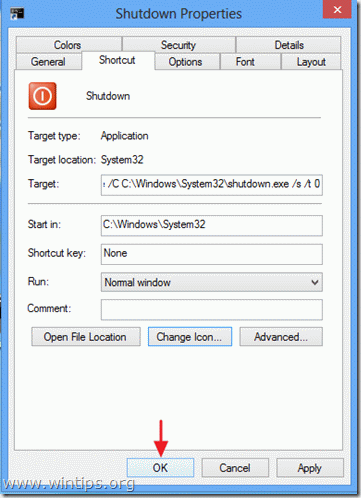
第2步:将你的按钮快捷方式放在你想要的地方。
A. 要把你的按钮放在任务栏里。 右击 上,并选择" 钉在任务栏上 ”.
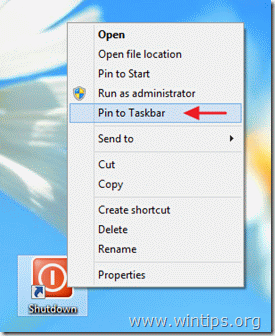

B. 要把你的按钮快捷方式放到开始。 右击 上,并选择" 引脚启动 ”
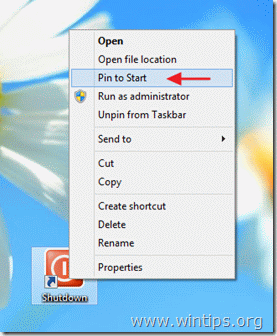
通知*。
- 你可以在你喜欢的任何地方拖放新的快捷方式。

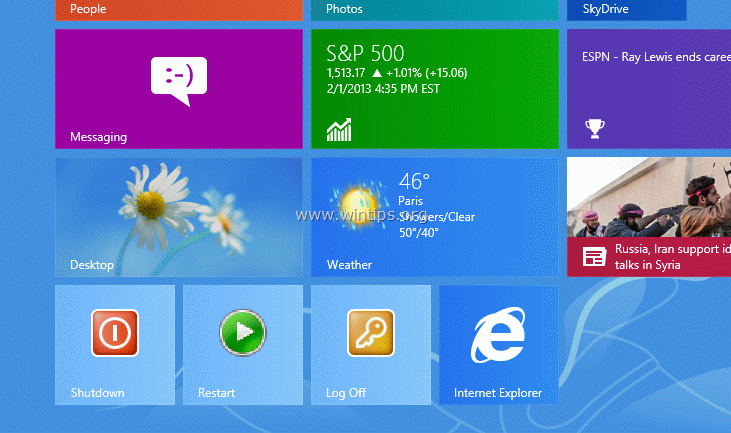

Andy Davis
A system administrator s blog about Windows





